MARS 에이전트를 사용하여 볼륨의 모든 파일 복원
이 문서에서는 MARS(Microsoft Azure Recovery Services) 에이전트에서 데이터 복구 마법사를 사용하여 전체 볼륨의 모든 백업 파일을 복원하는 방법을 설명합니다. 마케팅 목록의 구성원을 관리할 수 있습니다.
- 볼륨의 모든 백업 파일을 백업이 수행된 동일한 머신으로 복원합니다.
- 볼륨의 모든 백업 파일을 대체 머신으로 복원합니다.
- 자격 증명 모음에서 지역 간 복원을 사용하도록 설정한 경우 보조 지역에서 백업 데이터를 복원할 수 있습니다.
- 지역 간 복원을 사용하여 보조 지역에서 백업 데이터를 복원하려면 Azure Portal에서 보조 지역 자격 증명 모음 자격 증명 파일을 다운로드한 다음, MARS 에이전트에 파일을 전달해야 합니다.
팁
볼륨 옵션은 지정된 볼륨의 모든 백업 데이터를 복구합니다. 이 옵션은 더 빠른 전송 속도(최대 40Mbps)를 제공하므로 대용량 데이터 또는 전체 볼륨을 복구하는 데 사용하는 것이 좋습니다.
개별 파일 및 폴더 옵션을 사용하면 복구 지점 데이터에 빠르게 액세스할 수 있습니다. 이 옵션은 개별 파일을 복구하는 데 적합하며 전체 크기 80GB 미만에 사용하는 것이 좋습니다. 복구하는 동안 최대 6MBps의 전송 또는 복사 속도를 제공합니다.
동일한 머신에 대한 볼륨 수준 복원
다음 단계를 통해 볼륨의 모든 백업 파일을 복구할 수 있습니다.
Microsoft Azure Backup 스냅인을 엽니다. 스냅인이 설치된 위치를 모르는 경우 컴퓨터 또는 서버에서 Microsoft Azure Backup을 검색합니다. 데스크톱 앱이 검색 결과에 나타나야 합니다.
마법사를 시작하려면 데이터 복구를 선택합니다.
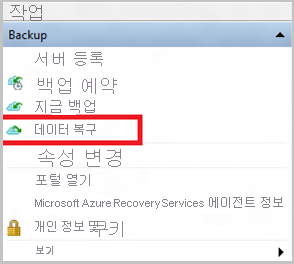
시작 페이지에서 동일한 서버 또는 컴퓨터로 데이터를 복원하려면 이 서버(서버 이름)>다음을 선택합니다.
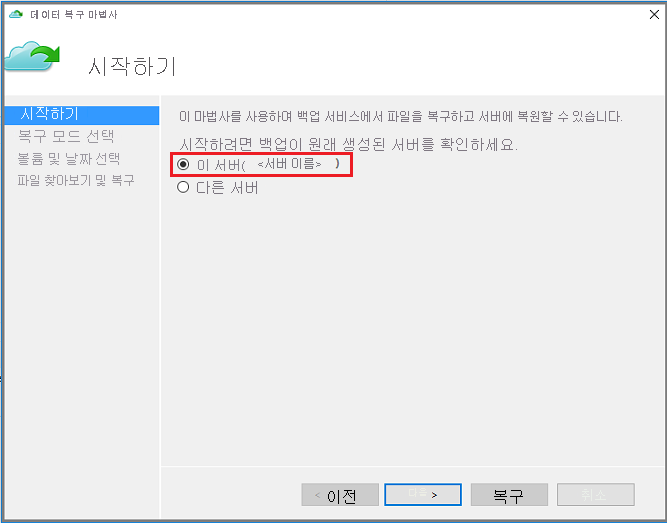
지역 간 복원(미리 보기)을 사용하도록 설정하고 보조 지역에서 복원하려는 경우 보조 지역을 선택합니다. 그렇지 않으면 주 지역을 선택합니다.

복구 모드 선택 페이지에서 볼륨>다음을 선택합니다.
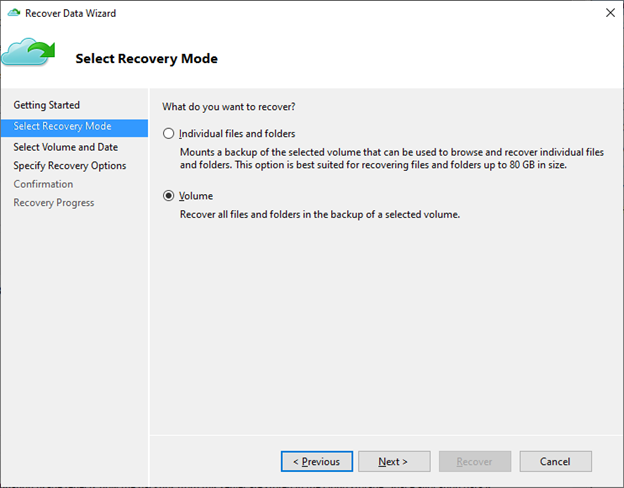
볼륨 및 날짜 선택 페이지에서 복원하려는 볼륨을 선택합니다.
달력에서 복구 지점을 선택합니다. 굵게 표시된 날짜는 하나 이상의 복구 지점을 사용 가능함을 나타냅니다. 단일 날짜에서 여러 복구 지점을 사용할 수 있는 경우 시간 드롭다운 메뉴에서 특정 복구 지점을 선택합니다.
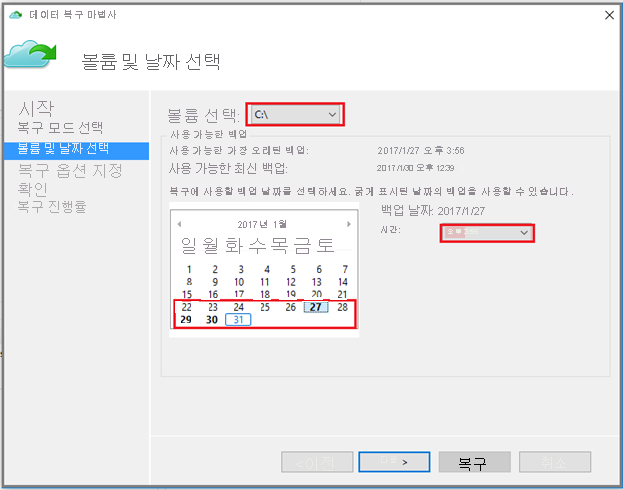
복구 옵션 지정 페이지에서 복원 동작을 구성합니다.
- 복구 대상을 선택합니다.
- 원래 위치: 원래 경로에 데이터를 복원합니다.
- 다른 위치: 데이터를 복원할 대체 위치를 지정합니다.
- 백업에 포함된 항목이 복구 대상에 이미 있는 경우의 동작을 선택합니다.
- 복사본을 만들어 두 버전 모두 유지: 이름이 같은 파일이 이미 있으면 복구 지점의 데이터가 복사본으로 복원됩니다. 복사본에는 다음 형식 중 하나로 로컬 복원 작업 시간을 사용하는 지역화된 파일 이름 접두사가 있습니다.
YYYY-MM-DD HH-mm Copy of <original file name>YYYY-MM-DD HH-mm Copy (n) of <original file name>
- 복구된 버전으로 기존 버전 덮어쓰기: 같은 이름의 파일이 이미 있는 경우 콘텐츠를 복구 지점의 데이터로 바꿉니다.
- 복구 대상에 이미 있는 항목 복구 안 함: 같은 이름의 파일이 이미 있으면 건너뜁니다.
- 복사본을 만들어 두 버전 모두 유지: 이름이 같은 파일이 이미 있으면 복구 지점의 데이터가 복사본으로 복원됩니다. 복사본에는 다음 형식 중 하나로 로컬 복원 작업 시간을 사용하는 지역화된 파일 이름 접두사가 있습니다.
- 복구 지점의 원래 권한으로 파일을 복원해야 하는 경우 복구되는 파일 또는 폴더에 대한 ACL(액세스 제어 목록) 권한 복원을 사용하도록 설정합니다.
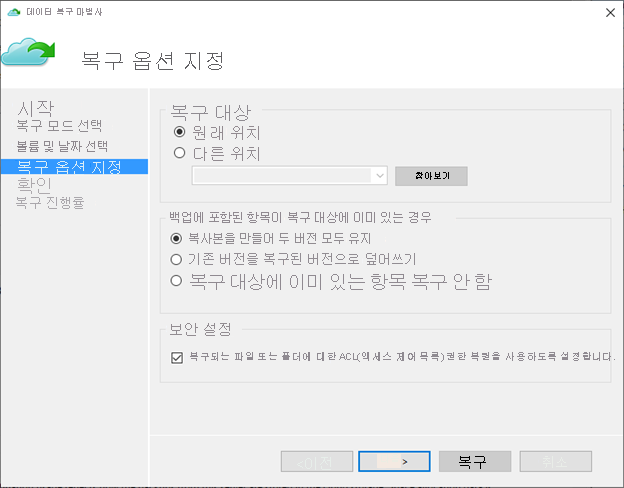
- 복구 대상을 선택합니다.
확인 창에서 복구 세부 정보를 확인하고 복구를 선택합니다.
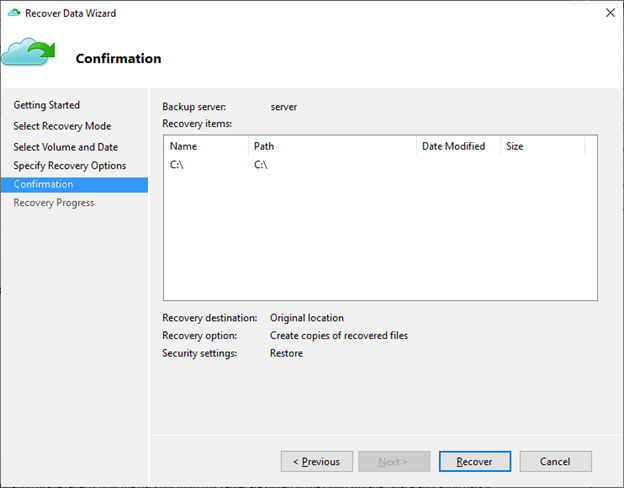
복구 진행률 페이지에서 복구 작업의 진행률을 모니터링합니다. 마법사를 안전하게 닫을 수 있으며 복구 작업은 백그라운드에서 계속됩니다. 대시보드에서 복구 작업을 두 번 클릭하여 진행률을 다시 볼 수 있습니다.
대체 머신에 대한 볼륨 수준 복원
다음 단계를 통해 볼륨의 모든 백업 파일을 대체 머신으로 복구할 수 있습니다. 전체 서버가 손실된 경우 다음 단계를 사용하여 Azure Backup에서 데이터를 복구할 수 있습니다.
이러한 단계에는 다음과 같은 용어가 포함됩니다.
- 원본 머신 – 처음에 백업이 수행되었고 현재는 사용할 수 없는 원래 머신입니다.
- 대상 컴퓨터 – 데이터가 복구되는 컴퓨터입니다.
- 샘플 자격 증명 모음 – 원본 머신 및 대상 머신이 등록된 Recovery Services 자격 증명 모음입니다.
참고 항목
이전 버전의 운영 체제를 실행 중인 대상 컴퓨터에는 백업을 복원할 수 없습니다. 예를 들어, Windows 7 컴퓨터에서 가져온 백업은 Windows 7 이상의 컴퓨터에서 복원될 수 있습니다. Windows 10 컴퓨터에서 가져온 백업은 Windows 7 컴퓨터로 복원될 수 없습니다.
대상 머신에서 Microsoft Azure Backup 스냅인을 엽니다.
대상 머신 및 원본 머신이 동일한 Recovery Services 자격 증명 모음에 등록되었는지 확인합니다.
데이터 복구를 선택하여 데이터 복구 마법사를 엽니다.

시작 페이지에서 다른 서버를 선택합니다.

샘플 자격 증명 모음에 해당하는 자격 증명 모음 자격 증명 파일을 제공합니다.
자격 증명 모음 파일이 잘못되었거나 만료된 경우 Azure Portal의 샘플 자격 증명 모음에서 새 자격 증명 모음 파일을 다운로드합니다. 유효한 자격 증명 모음을 입력하면 해당하는 백업 자격 증명 모음의 이름이 나타납니다.
참고 항목
지역 간 복원을 사용하여 보조 지역에서 백업 데이터를 복원하려면 Azure Portal에서 보조 지역 자격 증명 모음 자격 증명 파일을 다운로드한 다음, MARS 에이전트에 파일을 전달해야 합니다.

다음을 선택하여 작업을 계속할 수 있습니다.
백업 서버 선택 페이지의 표시된 머신 목록에서 원본 머신을 선택하고 암호를 입력합니다. 그런 후 다음을 선택합니다.

복구 모드 선택 페이지에서 볼륨>다음을 선택합니다.
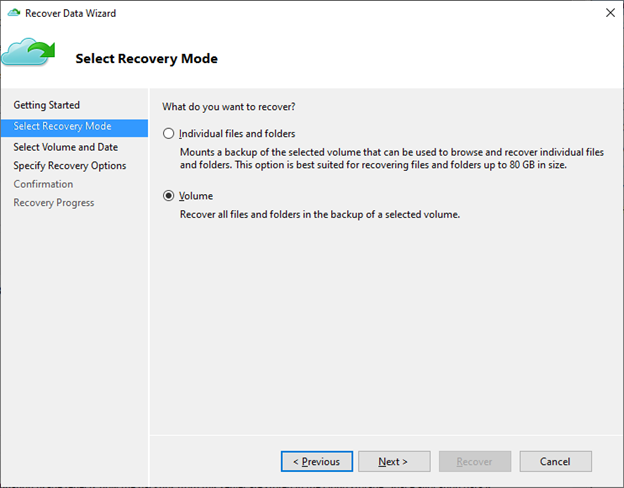
볼륨 및 날짜 선택 페이지에서 복원하려는 볼륨을 선택합니다.
달력에서 복구 지점을 선택합니다. 굵게 표시된 날짜는 하나 이상의 복구 지점을 사용 가능함을 나타냅니다. 단일 날짜에서 여러 복구 지점을 사용할 수 있는 경우 시간 드롭다운 메뉴에서 특정 복구 지점을 선택합니다.
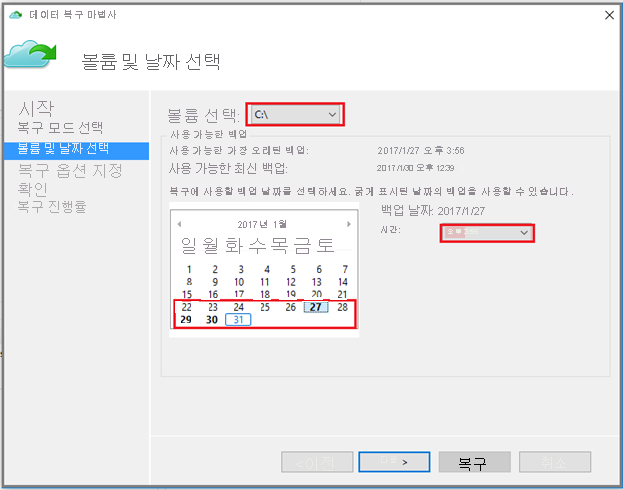
복구 옵션 지정 페이지에서 복원 동작을 구성합니다.
- 복구 대상을 선택합니다.
- 원래 위치: 원래 경로에 데이터를 복원합니다.
- 다른 위치: 데이터를 복원할 대체 위치를 지정합니다.
- 백업에 포함된 항목이 복구 대상에 이미 있는 경우의 동작을 선택합니다.
- 복사본을 만들어 두 버전 모두 유지: 이름이 같은 파일이 이미 있으면 복구 지점의 데이터가 복사본으로 복원됩니다. 복사본에는 다음 형식 중 하나로 로컬 복원 작업 시간을 사용하는 지역화된 파일 이름 접두사가 있습니다.
YYYY-MM-DD HH-mm Copy of <original file name>YYYY-MM-DD HH-mm Copy (n) of <original file name>
- 복구된 버전으로 기존 버전 덮어쓰기: 같은 이름의 파일이 이미 있는 경우 콘텐츠를 복구 지점의 데이터로 바꿉니다.
- 복구 대상에 이미 있는 항목 복구 안 함: 같은 이름의 파일이 이미 있으면 건너뜁니다.
- 복사본을 만들어 두 버전 모두 유지: 이름이 같은 파일이 이미 있으면 복구 지점의 데이터가 복사본으로 복원됩니다. 복사본에는 다음 형식 중 하나로 로컬 복원 작업 시간을 사용하는 지역화된 파일 이름 접두사가 있습니다.
- 복구 지점의 원래 권한으로 파일을 복원해야 하는 경우 복구되는 파일 또는 폴더에 대한 ACL(액세스 제어 목록) 권한 복원을 사용하도록 설정합니다.
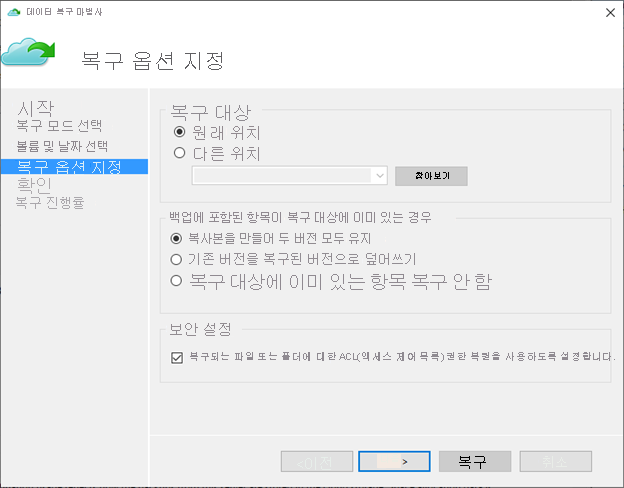
- 복구 대상을 선택합니다.
확인 창에서 복구 세부 정보를 확인하고 복구를 선택합니다.
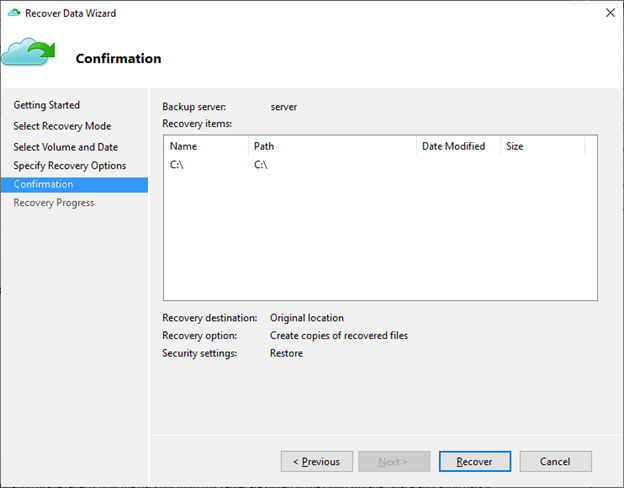
복구 진행률 페이지에서 복구 작업의 진행률을 모니터링합니다. 마법사를 안전하게 닫을 수 있으며 복구 작업은 백그라운드에서 계속됩니다. 대시보드에서 복구 작업을 두 번 클릭하여 진행률을 다시 볼 수 있습니다.
다음 단계
- 파일과 폴더를 복구했으므로 백업을 관리할 수 있습니다.
- 파일 및 폴더 백업에 관한 일반적인 질문을 찾습니다.